 I følge de siste Backblaze-rapport, hadde de fleste Hitachi harddiskmodellene i studien sviktrater under 1%, og modellen HUH728080ALE604 hadde en sviktrate på 0%. Uansett hvor liten sannsynligheten er, kan Hitachi-harddisker svikte. Hvis du er i en lignende situasjon eller nettopp ved et uhell har slettet data, vil vi hjelpe deg med Hitachi datarekonstruksjon i denne guiden.
I følge de siste Backblaze-rapport, hadde de fleste Hitachi harddiskmodellene i studien sviktrater under 1%, og modellen HUH728080ALE604 hadde en sviktrate på 0%. Uansett hvor liten sannsynligheten er, kan Hitachi-harddisker svikte. Hvis du er i en lignende situasjon eller nettopp ved et uhell har slettet data, vil vi hjelpe deg med Hitachi datarekonstruksjon i denne guiden.
Innholdsfortegnelse
Hvordan gjenopprette data fra en ekstern Hitachi-harddisk?
Du kan gjenopprette data fra Hitachi-harddisker ved å bruke et datarekonstruksjonsverktøy. Ved å bruke et intelligent verktøy som Disk Drill forbedrer du sjansene dine for å kunne gjenopprette data. Imidlertid kan du trenge profesjonell hjelp hvis harddisken din er alvorlig skadet. Nedenfor forklarer vi hvordan du går frem med begge metodene.
Metode 1: Gjenopprett data på en Hitachi-disk ved hjelp av Disk Drill
Disk Drill er en utmerket løsning for datagjenoppretting (les vår Disk Drill-anmeldelse) som skanner disken din for tapt data og hjelper deg med å gjenopprette noen spesifikke filer eller alle filer. Slik kan du bruke Disk Drill for gjenoppretting av Hitachi-harddisker.
Trinn 1: Last ned og installer Disk Drill
Start med å nedlasting av Disk Drill og installere det på datamaskinen din. Disk Drill er gratis å laste ned og tillater gjenoppretting av opptil 500MB med data gratis.
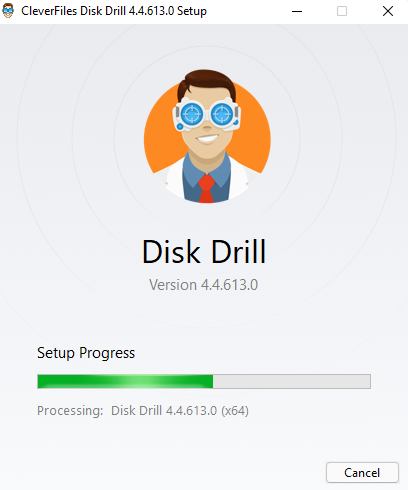
Steg 2: Skann disken
Når du har installert Disk Drill på PC-en din, start Disk Drill og sørg for at Hitachi-disken er koblet til datamaskinen. På hjemmeskjermen, se etter Hitachi-disken, eller arbeid med å reparere harddisken hvis den datamaskinen oppdager ikke den eksterne harddisken. Velg Hitachi-disken og klikk på Søk etter tapte data-knappen for å starte skanningen av disken.

Trinn 3: Velg filer for gjenoppretting
Etter at skanningen er fullført, vil du se en liste over filer som kan gjenopprettes fra Hitachi-stasjonen din. Hvis du leter etter spesifikke typer filer, kan du velge en kategori fra venstre. For eksempel, kan du velge Bilder hvis du bare vil gjenopprette bilder.
Du kan også søke mer spesifikt i skanneresultatene. For eksempel kan du søke etter en spesifikk filtype ved å klikke på pilen til venstre for en kategori, som vil vise deg en liste over filtyper.
Når du finner filene du vil gjenopprette, merk avkrysningsboksen til venstre for filen.
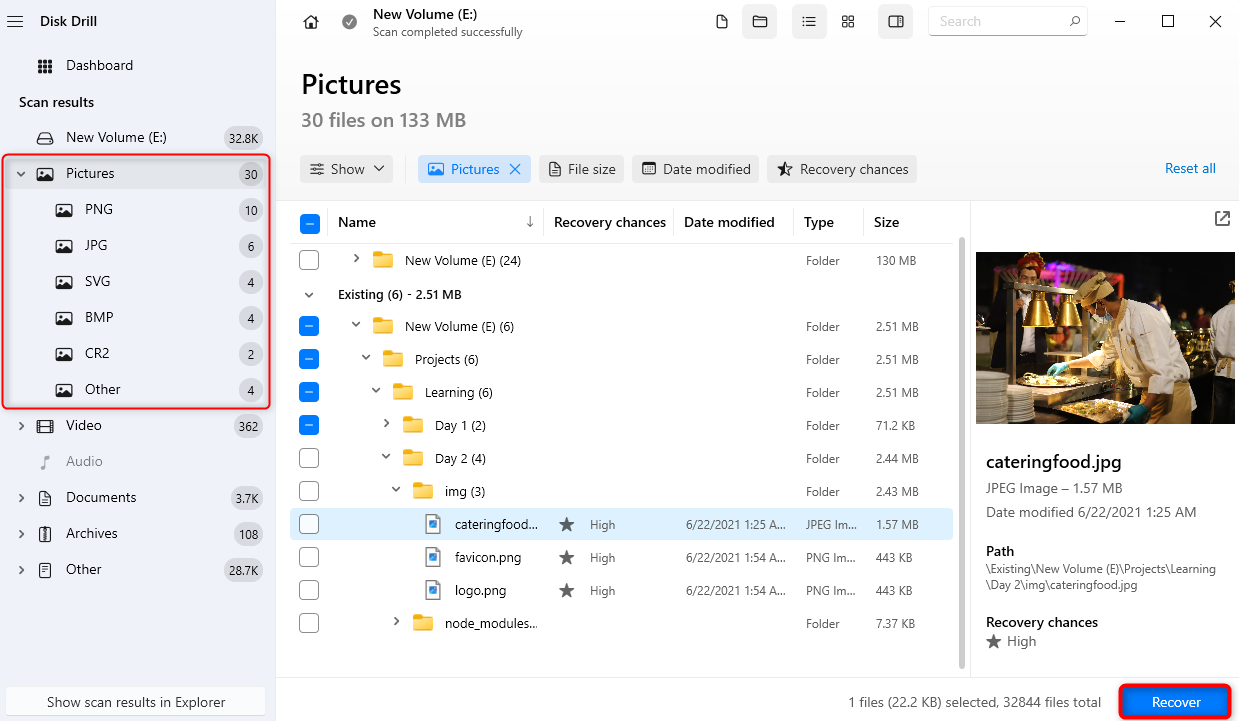
Steg 4: Gjenopprett Filer
Klikk på Gjenopprettknappen. Velg et sted for å lagre de gjenopprettede filene, men sørg for at det ikke er på kildestasjonen (dvs. på Hitachi-stasjonen) for å unngå å overskrive de eksisterende filene.
Klikk Neste når du har valgt en plassering, og du burde deretter finne de gjenopprettede filene på din valgte lokasjon.
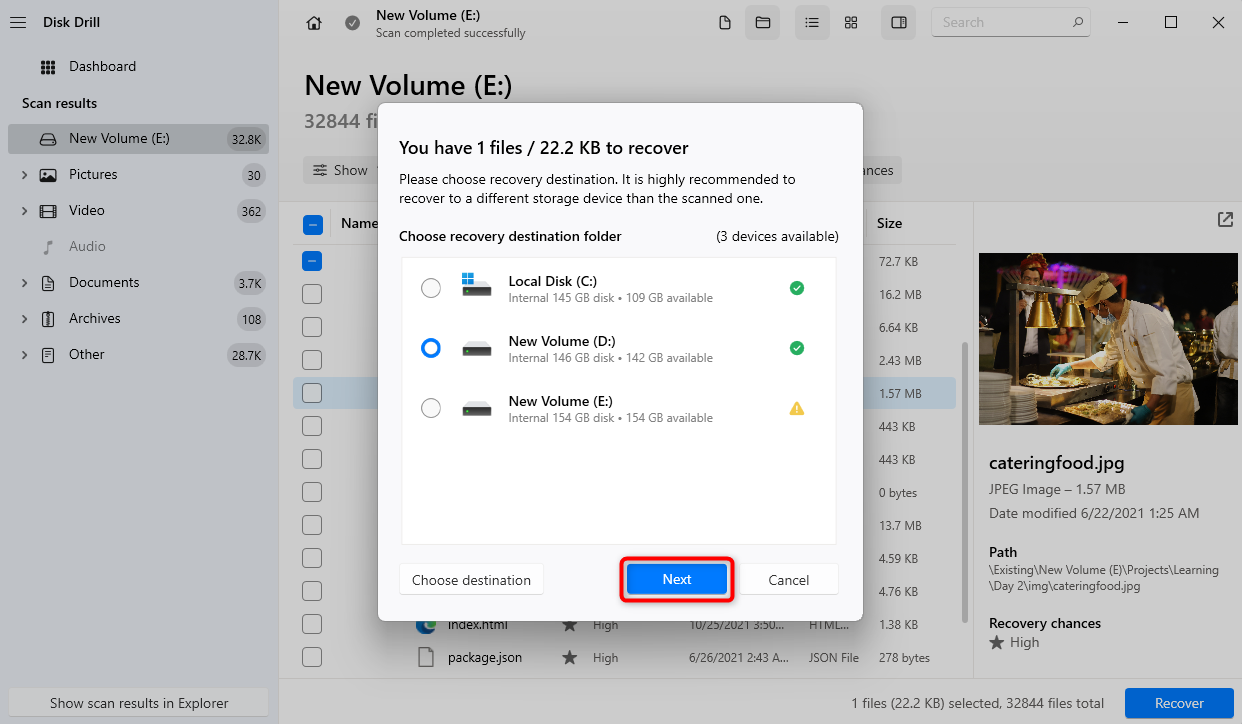
Metode 2: Bruk gratis gjenopprettingsprogramvare
Siden Disk Drill er programvare av høy kvalitet, må du betale for et abonnement for å kunne bruke alle funksjonene. Hvis du leter etter gratis programvare for gjenoppretting av Hitachi-harddisker, anbefaler vi Recuva som et alternativ.
Recuva er et freemium-program, noe som betyr at du kan nyte alle dets funksjoner med ubegrenset datarekonstruksjonskvote uten kostnad. Fangsten er imidlertid at den mangler avanserte funksjoner Disk Drill har, for eksempel S.M.A.R.T.-overvåking, et dypere sett med algoritmer og et moderne brukergrensesnitt. Du kan heller ikke forhåndsvise filer før du prøver å gjenopprette dem.
Likevel er det et pålitelig alternativ for datagjenoppretting av Hitachi-disker. Det kan gjenopprette bilder, musikk, dokumenter, videoer, e-poster og andre filformater.
Recuva tilbyr også et betalt abonnement kalt Recuva Professional. Denne oppgraderingen vil gi deg tilgang til mer avansert filgjenoppretting, automatiske programvareoppdateringer og prioritert støtte fra deres ansatte.
Følg disse trinnene for å gjenopprette dataene dine ved hjelp av Recuva.
Trinn 1: Last ned og installer Recuva
Først, last ned Recuva fra CCleaner. Når den er nedlastet, start installasjonsprogrammet og klikk på Installer.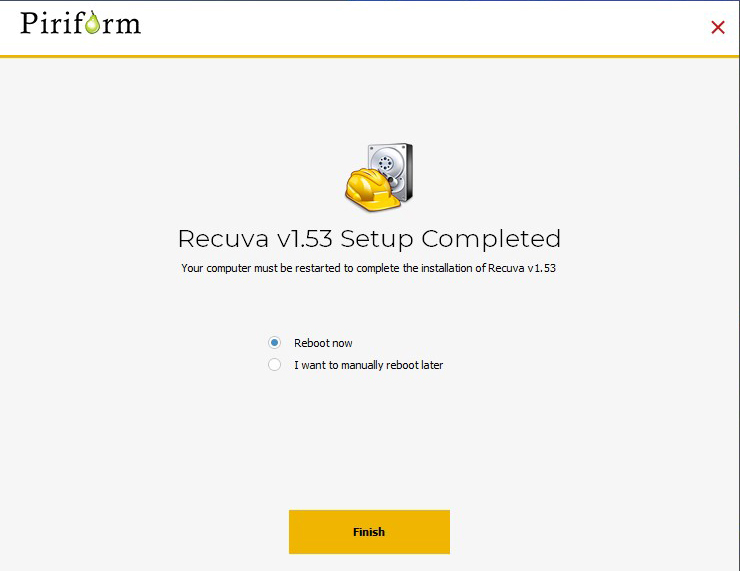
Steg 2: Velg filer for skanning
Neste, åpne Recuva i standardmodus. På velkomstskjermen i appen, klikk Neste.
I neste skjermbilde velger du filtypene du vil søke etter. Alternativt kan du velge Alle filer. Klikk deretter på Neste.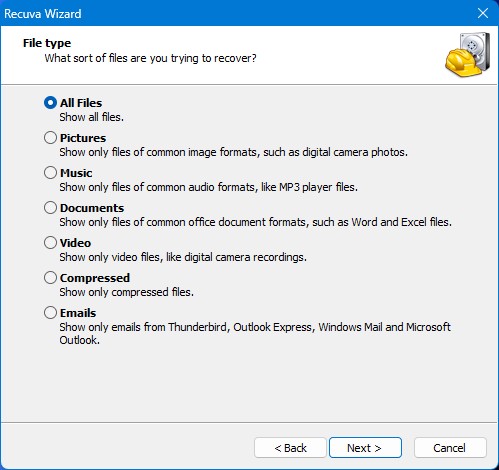
Trinn 3: Velg stasjonen som skal skannes
Nå velger du På et bestemt sted blant alternativene for å bla etter plasseringen av Hitachi-stasjonen din. Deretter klikker du på Neste.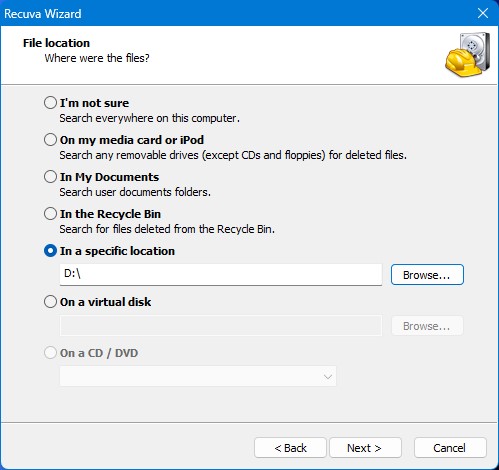
Steg 4: Start skanningen
Klikk Start for å begynne å skanne disken din for tapte filer. Du kan hake av for Aktiver dyp skanning hvis du vil at Recuva skal utføre en mer avansert skann.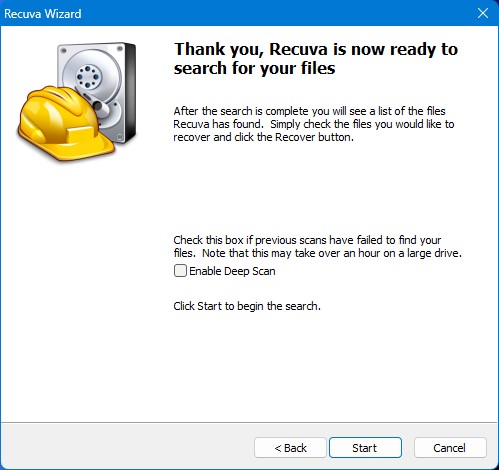
Steg 5: Velg filer for gjenoppretting
Recuva bør vise filene den fant etter at skanningen er ferdig. Merk av i boksene for filene du ønsker å gjenopprette og klikk på Gjenopprett.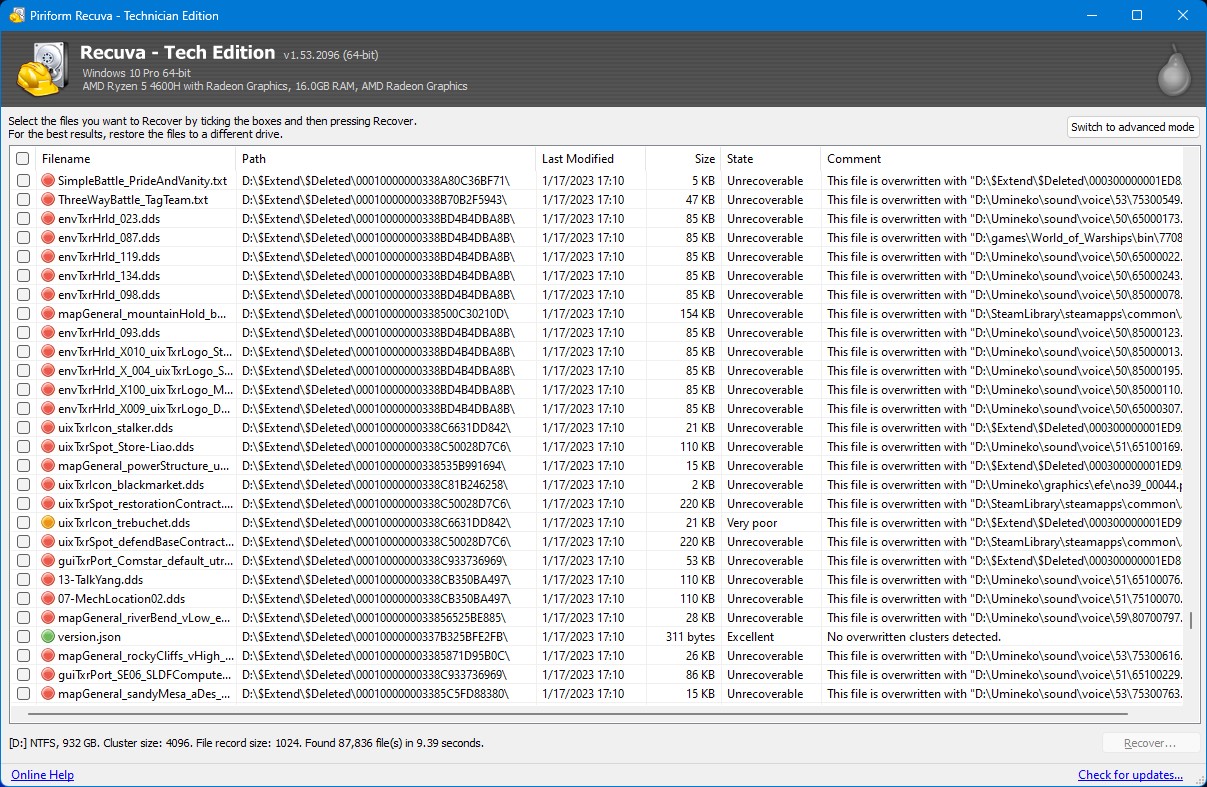
Til slutt velger du plasseringen hvor du vil at Recuva skal plassere de gjenopprettede filene dine. Deretter klikker du OK.
Metode 3: Søk hjelp fra en tjeneste for datagjenoppretting
Hvis du ikke klarte å gjenopprette data ved hjelp av Disk Drill eller Hitachi-disken din er alvorlig skadet, vil du trenge hjelp fra en datagjenopprettingstjeneste. En datagjenopprettingstjeneste vil ta med disken din inn i et laboratorium der de vil utføre gjenoppretting av Hitachi-disk ved hjelp av spesialisert utstyr.
Det er viktig å forske før du velger en tjeneste for datagjenoppretting slik at du kan sikre deg at du ansetter et profesjonelt team av eksperter.
Vanlige årsaker til datatap fra Hitachi-disker
Hitachi-disker er utsatt for alle måter for datatap, som enhver annen harddisk. Her er noen vanlige grunner til datatap:
| Årsak | Beskrivelse |
| 📄Filsystemfeil | Filsystemet på harddisken din kan bli korrupt av flere grunner, som for eksempel hvis du kobler fra harddisken brått eller på grunn av et virus. Du kan miste tilgangen til dataene på disken når filsystemet blir korrupt. |
| ☣Virus eller skadelig programvare: | Hvis du har formatert Hitachi-disken din ved et uhell, vil du miste alle dataene. Selv om harddisken din vil fremstå som tom, kan filene likevel eksistere på den fysiske disken. I de fleste tilfeller vil du kunne gjenopprette filene fra en formatert disk. |
| 💽Formatering | Hvis du har formatert Hitachi-disken din ved et uhell, vil du miste alle data. Selv om harddisken vil virke tom, kan filene fortsatt eksistere på den fysiske disken. I de fleste tilfeller vil du kunne gjenopprette filer fra en formatert disk. |
| 🤕Fysiske skader | Hvis disken din har fått fysiske skader, kan den virke tom eller ikke funksjonere skikkelig når du prøver å få tilgang til filene. Avhengig av skadens alvorlighetsgrad, bør du kunne gjenopprette disse filene. Hvis du ikke kan det, må du oppsøke en datagjenopprettingstjeneste. |
Hvordan diagnostisere en Hitachi-harddisk
Du kan diagnostisere en Hitachi-harddisk ved hjelp av WinDFT (Windows Drive Fitness Tool) fra HGST (Hitachi Global Storage Technologies).
Verktøyet er ikke lenger tilgjengelig på HGST-nettstedet. Det er et utdatert verktøy, men er fremdeles tilgjengelig for nedlasting via nettsteder fra tredjeparter. Verktøyet hjelper deg med å kjøre en diagnostisk test av harddisken. Ved slutten av testen oppretter verktøyet en loggfil, som inkluderer grunnleggende informasjon om disken og eventuelle feil, dersom noen ble oppdaget.
Slik kan du bruke WinDFT:
Trinn 1: Last ned WinDFT og installer det på din PC.
Steg 2: Kjør verktøyet etter installasjonen og velg Hitachi-disken din fra listen.
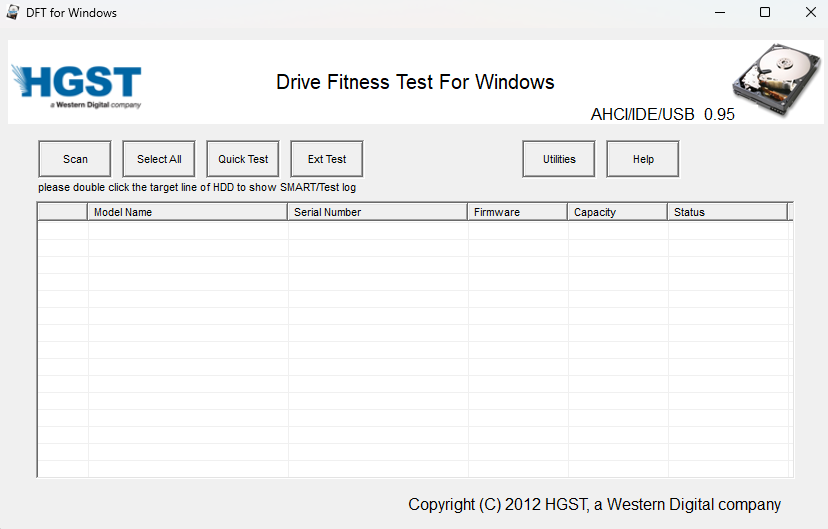
Trinn 3: Velgtypentestduønskeråkjøre.
Her er testalternativene:
- Rask test: Dette er det raskeste alternativet som vanligvis tar mindre enn ett minutt å fullføre.
- Kort test: Det er en kort test, men varigheten avhenger av størrelsen på stasjonen din. For eksempel kan en kort test ta over en time på en 1TB-stasjon.
- Lang test: Den er lik en kort test, men litt mer grundig.
- Ext Test: Kort for Utvidet Test, denne testen er lik Hurtigtest. Imidlertid skanner den stasjonen mye mer grundig og tar mye lenger tid enn en Hurtigtest.
Steg 4: SeloggfilensombleopprettetavWinDFTforåseresultatene.
Du bør se informasjon om disken som serienummer, modell, SMART-status og annet i testloggene. Loggene viser også detaljerte resultater av spesifikke tester WinDFT utførte. Resultatene vil indikere om hver test bestod eller feilet.
Testloggopplysningene vil gi deg en tydeligere ide om feilene på disken din. Du kan lagre testloggene for hver økt for å se dem senere.
Konklusjon
Hitachi-disker er holdbare, men som alle andre disker er de like utsatt for vanlige datatapsscenarier som logiske feil og utilsiktet sletting. Heldigvis kan løsninger for datagjenoppretting gjøre det enkelt å gjenopprette tapt data.
Premium gjenopprettingsprogramvare som Disk Drill har et omfattende sett med algoritmer for Hitachi datarekonstruksjon og ekstra verktøy som overvåking av harddiskens helse og sikkerhetskopieringsfunksjoner. En gratis datarekonstruksjonsløsning som Recuva kan være et godt alternativ for kostnadseffektiv datarekonstruksjon.
I tilfeller av mer alvorlig skade, må du imidlertid søke hjelp fra en datagjenopprettingstjeneste.
 7 Data Recovery
7 Data Recovery 



